win10开放可访问端口的方法 win10可访问端口如何开放
更新时间:2023-05-17 09:25:18作者:zheng
在win10电脑中,每个软件都会占用特定的端口,而有些没有被占用的端口会被电脑关闭,有些用户需要将自己的电脑和其他电脑进行联调,这就需要开放电脑的可访问端口,那么该如何开放可访问端口呢?今天小编就教大家win10开放可访问端口的方法,如果你刚好遇到这个问题,跟着小编一起来操作吧。
推荐下载:win10纯净版系统
方法如下:
1、开启电脑的控制面板界面,如图
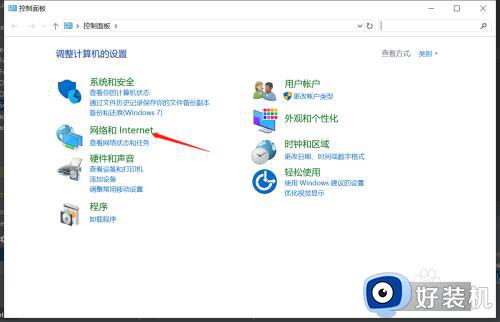
2、点击网络和internet,开启网络和Internet界面,如图
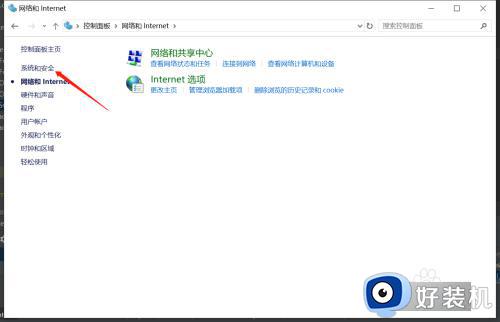
3、点击系统和安全,开启系统和安全界面,如图
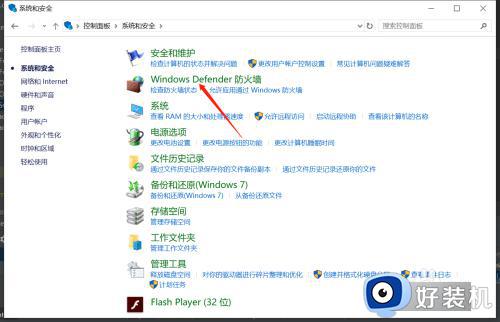
4、点击window defender 防火墙,开启window defender 防火墙界面,如图
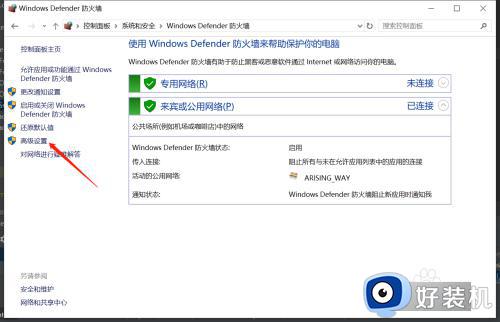
5、点击高级设置,开启高级安全window defender 防火墙界面,选择入站规则,如图
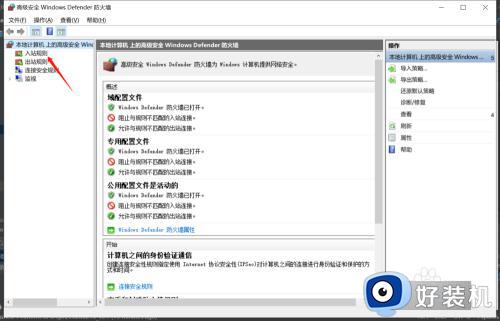
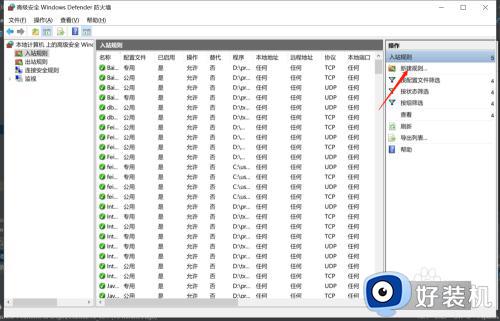
6、点击新建规则,开启新建入站规则向导界面,选择端口,如图
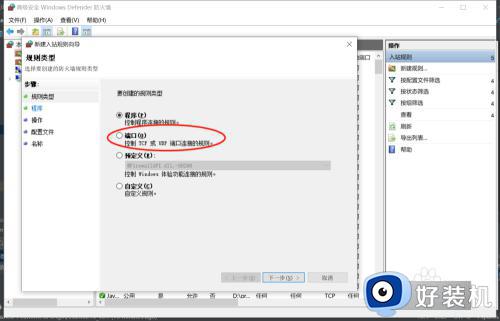
7、点击下一步,开启端口设置界面在特定本地端口的输入框中输入端口号,如图
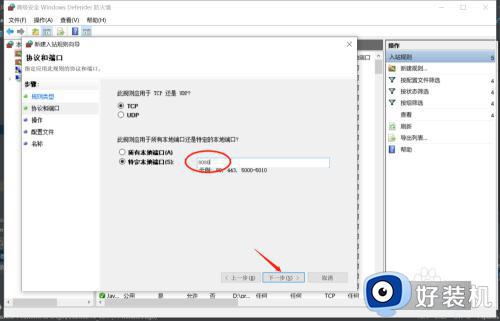
8、点击下一步,开启操作界面选择操作,然后再点击下一步,开启配置文件界面,如图
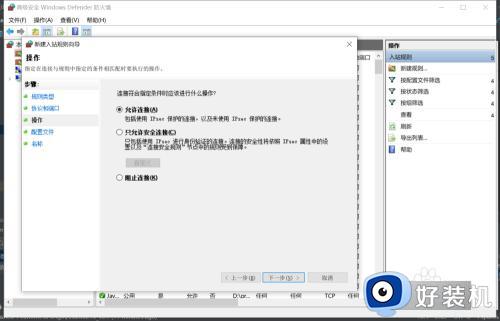
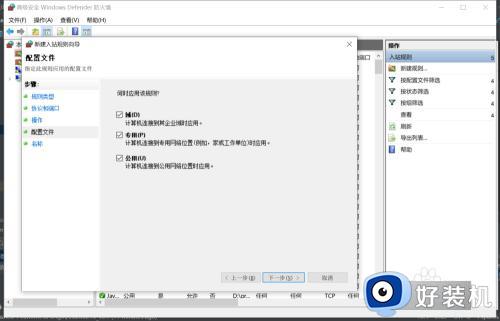
9、点击下一步,开启名称界面,在名称输入框中输入名称,然后点击完成就完成端口开放设置了,如图
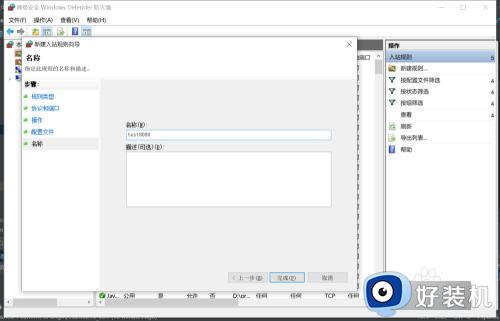
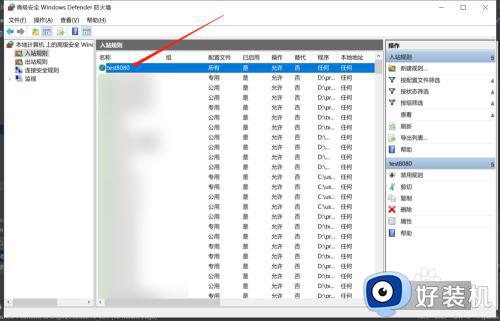
以上就是关于win10开放可访问端口的方法的全部内容,还有不懂得用户就可以根据小编的方法来操作吧,希望能够帮助到大家。
win10开放可访问端口的方法 win10可访问端口如何开放相关教程
- win10开放端口的操作方法 win10怎么开放端口
- win10怎样检查端口是否开放 win10检查端口是否开放的方法
- win10如何解决80端口被占用 win10电脑80端口被占用的解决方法
- 如何在电脑中关闭135端口的方法win10电脑135端口怎么关闭 win10关闭135端口的教程
- win10在哪开启443端口 win10快速开启443端口的方法
- windows10终端窗口怎么打开 win10打开终端窗口的操作方法
- windows10终端窗口怎么打开 win10如何打开终端窗口
- win10查询端口占用的步骤 win10如何查看电脑端口占用情况
- win10提示USB端口上的电涌如何关闭 win10提示USB端口上的电涌的解决方法
- win10如何删除打印机端口 win10删除打印机端口的图文教程
- win10拼音打字没有预选框怎么办 win10微软拼音打字没有选字框修复方法
- win10你的电脑不能投影到其他屏幕怎么回事 win10电脑提示你的电脑不能投影到其他屏幕如何处理
- win10任务栏没反应怎么办 win10任务栏无响应如何修复
- win10频繁断网重启才能连上怎么回事?win10老是断网需重启如何解决
- win10批量卸载字体的步骤 win10如何批量卸载字体
- win10配置在哪里看 win10配置怎么看
win10教程推荐
- 1 win10亮度调节失效怎么办 win10亮度调节没有反应处理方法
- 2 win10屏幕分辨率被锁定了怎么解除 win10电脑屏幕分辨率被锁定解决方法
- 3 win10怎么看电脑配置和型号 电脑windows10在哪里看配置
- 4 win10内存16g可用8g怎么办 win10内存16g显示只有8g可用完美解决方法
- 5 win10的ipv4怎么设置地址 win10如何设置ipv4地址
- 6 苹果电脑双系统win10启动不了怎么办 苹果双系统进不去win10系统处理方法
- 7 win10更换系统盘如何设置 win10电脑怎么更换系统盘
- 8 win10输入法没了语言栏也消失了怎么回事 win10输入法语言栏不见了如何解决
- 9 win10资源管理器卡死无响应怎么办 win10资源管理器未响应死机处理方法
- 10 win10没有自带游戏怎么办 win10系统自带游戏隐藏了的解决办法
